u盘上的照片在电脑上删除了可以恢复吗,6种常见恢复方法(视频教程指导)
2025-05-28 21:46

u盘上的照片在电脑上删除了可以恢复吗?听起来像是个糟糕的情况,但别急着慌。有一次,用户阿杰在整理婚礼照片时,不小心把U盘插进电脑后一口气删掉了几十张原片,本以为已经备份,结果回头一看,硬盘里根本没影。他当场懵了。你是不是也有类似的经历?文件删掉之后空白一片,心里直打鼓,不知道还能不能找回来。
一. 删除照片后如何保护数据避免二次损失
当你发现u盘上的照片被误删,第一反应往往是慌乱,心里想赶紧把照片找回来。但其实,这时候最重要的是别让数据被进一步破坏。你是否也遇到过删除文件后,硬盘或者u盘还在用,结果原本能恢复的照片反而没了?这就是因为新数据覆盖了被删除的空间。
很多人误以为删除就是彻底消失,其实并非如此。照片删除后,文件目录标记被清空,但数据本身还留在存储芯片里,只要不写入新文件,恢复的机会就很大。关键是要停止对u盘的任何写入操作,包括复制新照片、格式化或用软件乱扫,这些都会让数据变成真的“永久消失”。
你是否已经尝试过拔出u盘,或者重启电脑,甚至动手清理存储设备?这些操作可能无意中降低了数据恢复的成功率。接下来,我们会讲解具体的恢复方法,先别急,做好保护工作是前提。你准备好了吗?接下来跟我一起,掌握保护数据的关键技巧,才能为找回宝贵照片打好基础。
请点击观u盘删除丢失数据后,如何采取正确方法保护数据教学视频:
二. u盘上的照片在电脑上删除了可以恢复吗 - 6种恢复方法
本教程专门针对u盘误删除视频、图片、文件、文件夹并清空回收站后的恢复,病毒删除文件或资料剪切过程中断等原因造成的资料丢失的恢复。如其他原因导致资料丢失,可前面表格选择相应信息恢复功能进行恢复。运用方法可参考“快速恢复删除文件”使用教程。
妥妥数据恢复软件功能选择指南
| 丢失数据原因 | 快速恢复删除文件 | 格式化恢复 | 深度恢复 | 改变文件系统恢复 | 删除分区恢复 | 自定义文件格式恢复 |
|---|---|---|---|---|---|---|
| 文件误删除 | ✓ | ✓ | ✓ | |||
| 文件删除并清空回收站 | ✓ | ✓ | ✓ | |||
| 病毒删除文件 | ✓ | ✓ | ✓ | |||
| 360误删除文件 | ✓ | ✓ | ✓ | |||
| 系统断电或崩溃后文件丢失 | ✓ | ✓ | ✓ | |||
| 剪切过程中断丢失数据或剪切过程完成 | ✓ | ✓ | ✓ | |||
| 文件损坏或无法打开 | ✓ | ✓ | ✓ | ✓ | ||
| 格式磁盘后数据丢失 | ✓ | ✓ | ||||
| 分区操作后文件丢失或文件名乱码 | ✓ | ✓ | ✓ | |||
| 磁盘变为RAW | ✓ | ✓ | ||||
| 发现文件和文件夹不见了 | ✓ | ✓ | ✓ | |||
| 文件显示0字节 | ✓ | ✓ | ✓ | |||
| 显示磁盘格式错误 | ✓ | ✓ | ✓ | |||
| 提示需要格式化 | ✓ | ✓ | ✓ | ✓ | ||
| 打开文件或文件夹时,提示找不到文件或目录 | ✓ | ✓ | ✓ | |||
| 数据突然不见了 | ✓ | ✓ | ✓ | |||
| 文件内容变得无法识别 | ✓ | ✓ | ||||
| 硬件故障、电源中断或磁盘错误等原因而损坏,损坏的数据可能无法正确读取 | ✓ | ✓ | ||||
| 改变文件系统(ntfs与fat32之间转换) | ✓ | ✓ | ||||
| 运行磁盘检查工具导致数据丢失 | ✓ | ✓ | ||||
| 文件名显示为乱码 | ✓ | ✓ | ||||
| 整个磁盘变成一个分区 | ✓ | ✓ | ||||
| 分区后提示未格式化 | ✓ | ✓ |
注:请根据表格中从左到右的顺序,针对具体的数据丢失原因选择相应的恢复功能进行操作。
方法一:u盘快速恢复删除文件
妥妥数据恢复软件“快速恢复删除文件”功能让数据还原变得方便方便,三分钟就可完成扫描并按照原路径恢复丢失文档。
请点击观看u盘快速恢复删除文件功能教学视频:
“快速恢复删除文件”功能详细操作如下:
1. 在妥妥数据恢复软件官网下载并安装妥妥数据恢复软件。U盘与电脑连接成功后再启动妥妥数据恢复程序,不然软件将无法查看到u盘。
2. 点选“快速恢复删除文件”功能,随后选中“下一步”按钮。
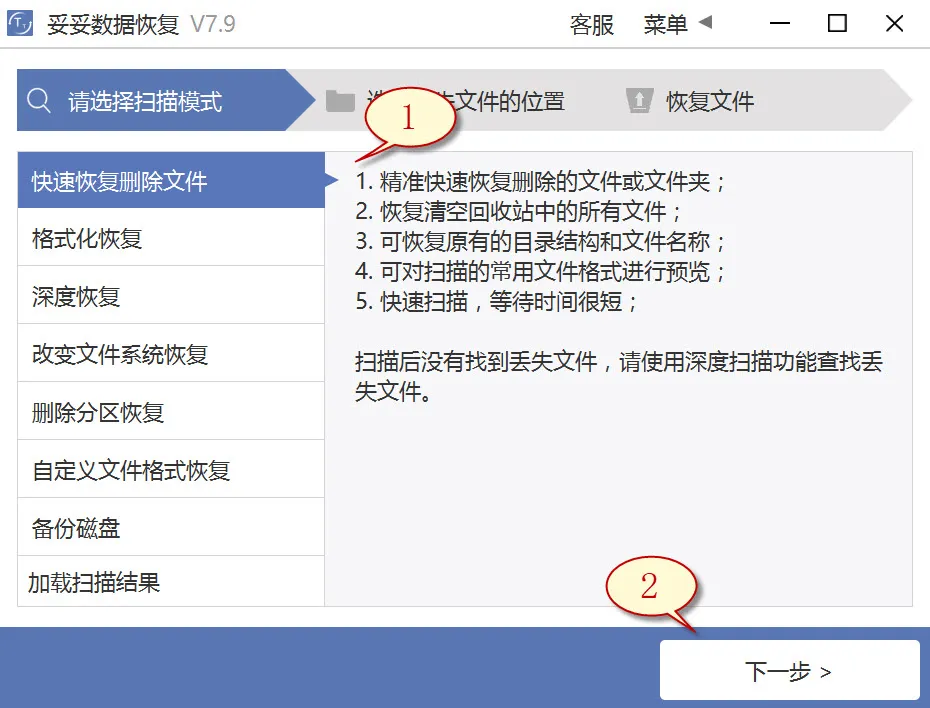
3. 选择丢失数据的u盘后,再点击“下一步”按钮。

4. 进行扫描程序,待扫描成功后,选择你想还原的文件,随后再点击“恢复”按钮。读取已恢复的数据并检查还原状态。
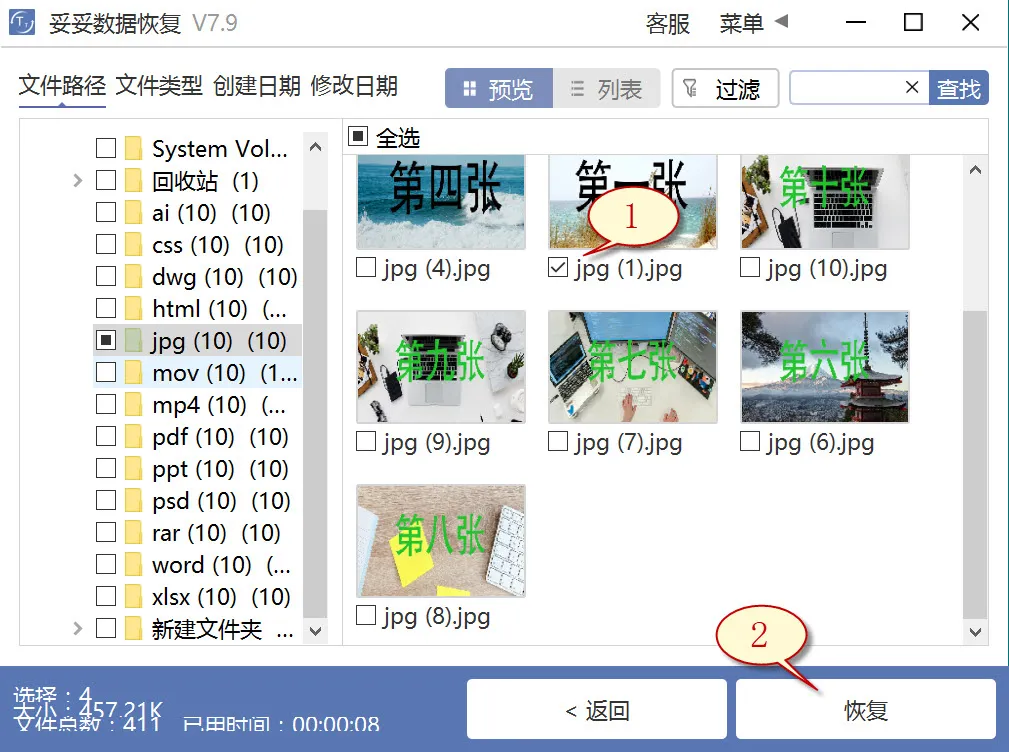
提示:倘若还无法找到丢失的重要文档,请尝试使用“自定义文件格式恢复”或“深度恢复”功能来进行数据恢复。
方法二:u盘深度恢复
“深度恢复”功能运用扫描丢失数据磁盘的底层数据来检索不可或缺的数据。深度恢复能恢复u盘中所有格式的数据,文档还原成功率高于“快速删除文件功能”,但略逊色于“自定义文件格式恢复”功能。
请点击观看u盘深度恢复功能教学视频:
“深度恢复”功能使用方法如下:
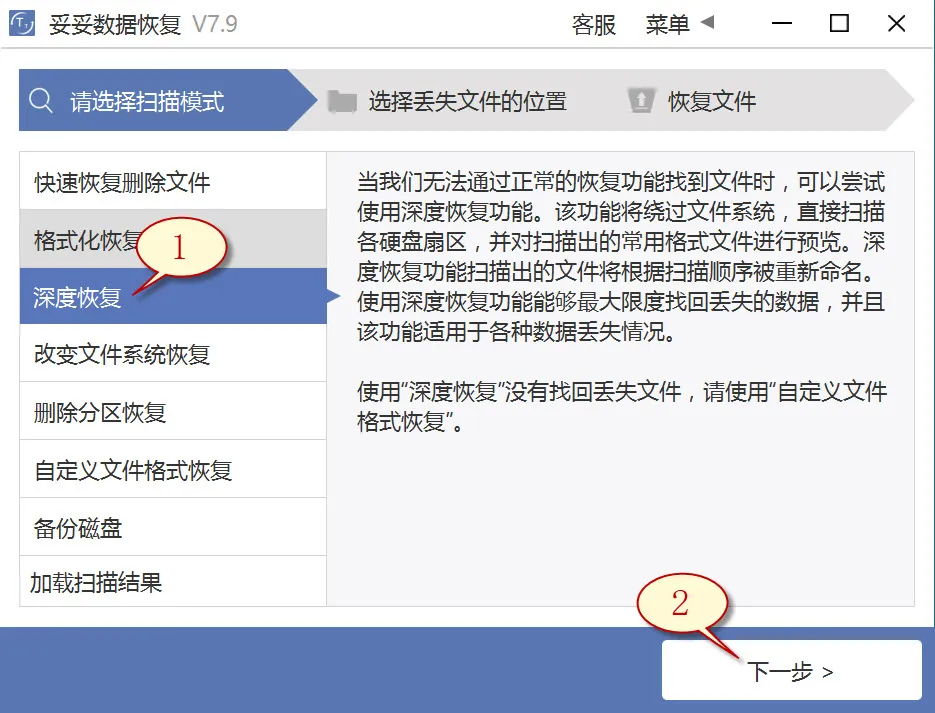
深度恢复功能的恢复文件方法与“快速恢复删除文件”使用方法一样。连接U盘后再执行妥妥数据恢复软件,点击“深度恢复”功能。然后点击“下一步”按钮。点选丢失文档所在的驱动器,点击“下一步”。执行扫描程序,等扫描完毕后,即可查找并还原丢失的数据。
方法三:u盘自定义文件格式恢复
妥妥数据恢复软件“自定义文件格式恢复”功能要求我们新创建一个文件夹,在文件夹中存放不最低10个与想恢复相同格式的文档。妥妥数据恢复软件扫描新建文件夹后,数据恢复软件解析构建一个特征码,调用这个特殊代码,彻底查找并恢复丢失u盘中所有符合的格式文件。倘若我们想恢复不同格式文件,只要重新再分别新建相同文件格式的文件夹,注意:新创建的文件夹不能存储在丢失文件的u盘中。
请点击观看u盘自定义文件格式功能恢复教学视频:
自定义文件格式恢复使用方法:
1. U盘插入后再启动妥妥数据恢复软件,不然妥妥恢复软件无法读取到u盘任何信息。
2. 点选“自定义文件格式恢复”功能,随后点击“下一步”。
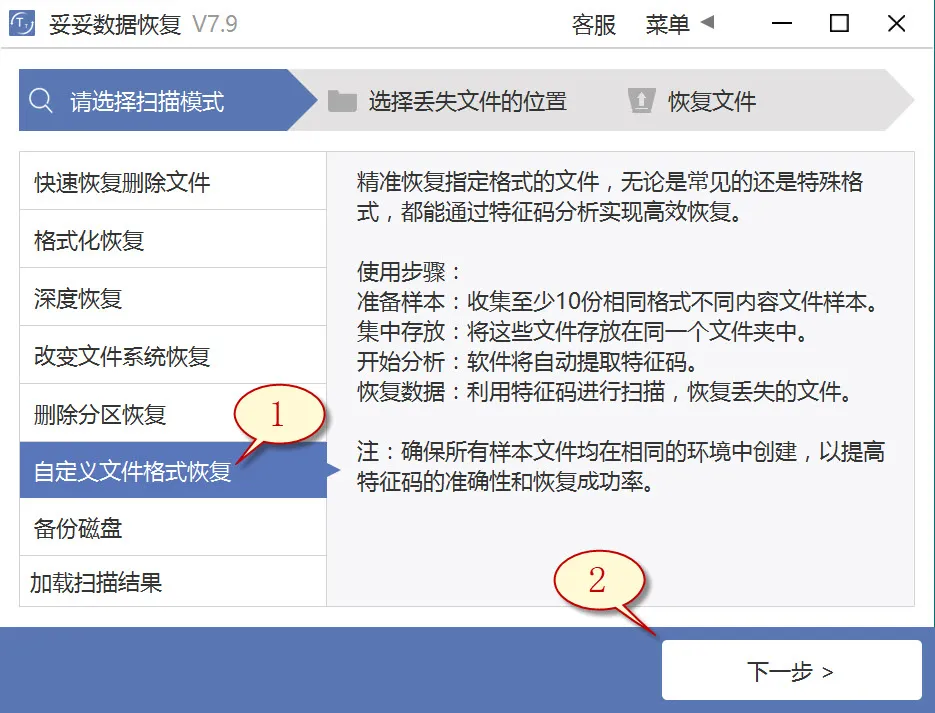
3. 取消勾选所有分类(下图1展示),点击“自定义”(如图2所示图片)。
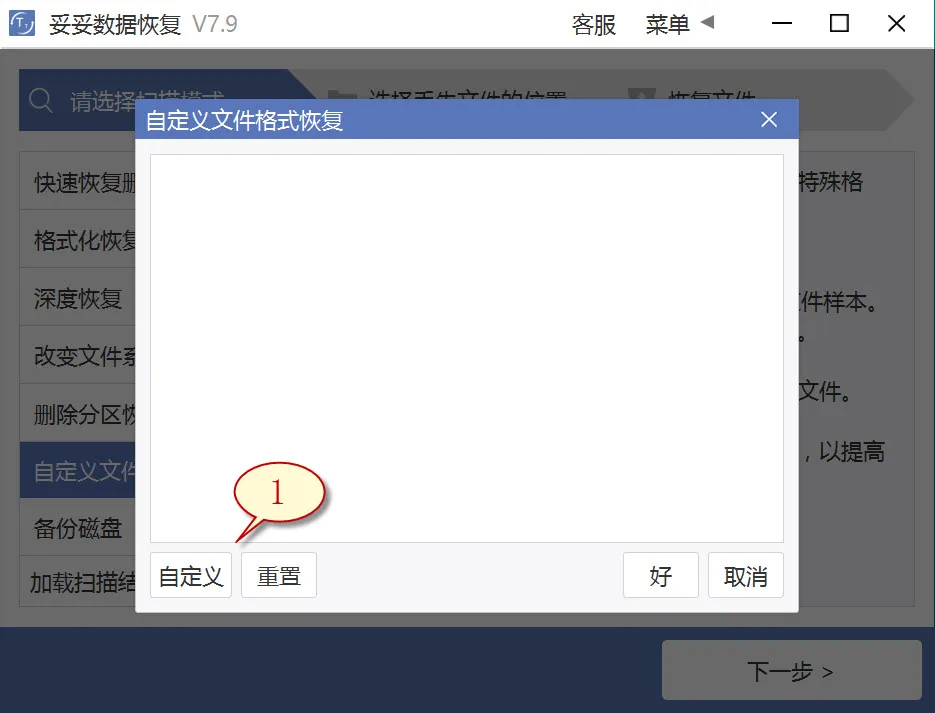
4. 选择之前我们新建存入文件的文件夹,之后选中“选择文件夹”按钮,如我们希望添加另外文件格式的文件夹,请使用上述步骤重新操作一次。
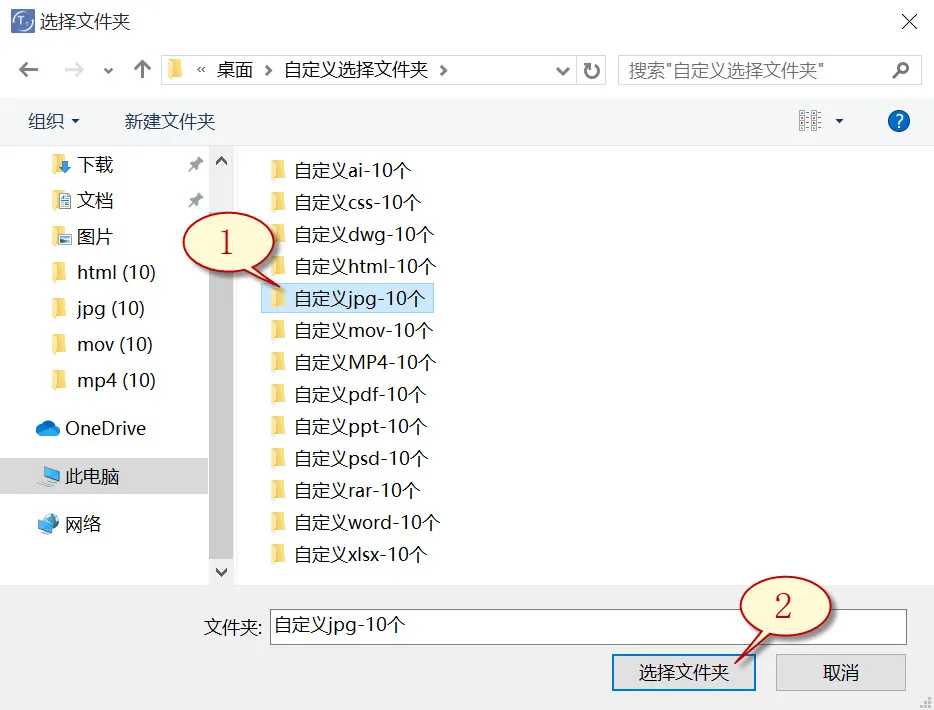
5. 待成功提取出文件唯一特征码后,选择需要得到的文件类型(下图1展示),之后点击“好”按钮(如图2所示)。
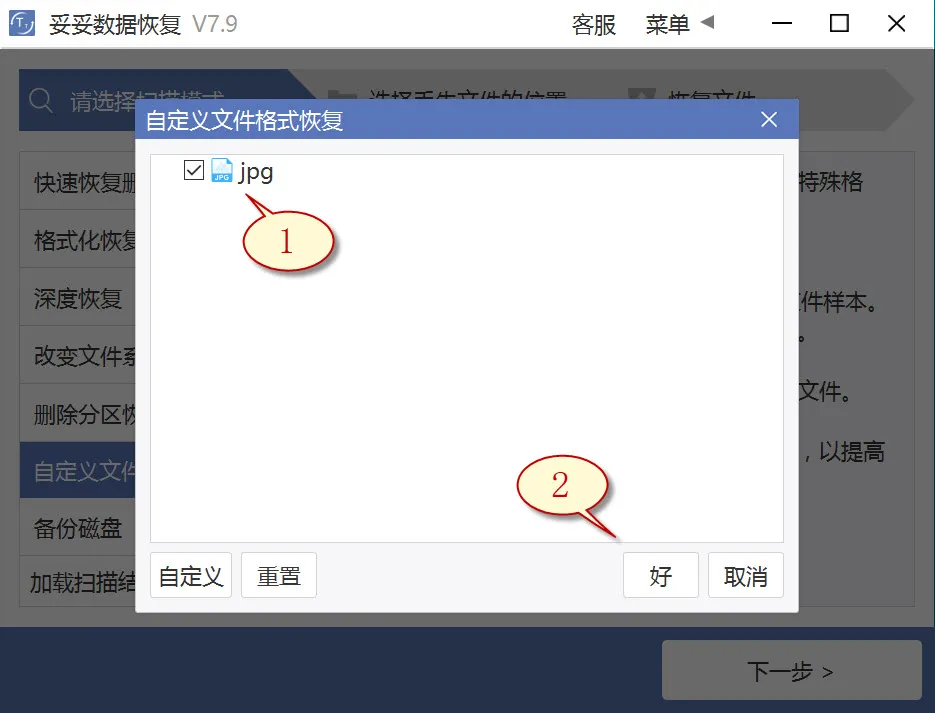
6. 点选丢失数据所在盘符(如图图片1所示),接着点选“下一步”按钮(下图2展示)。
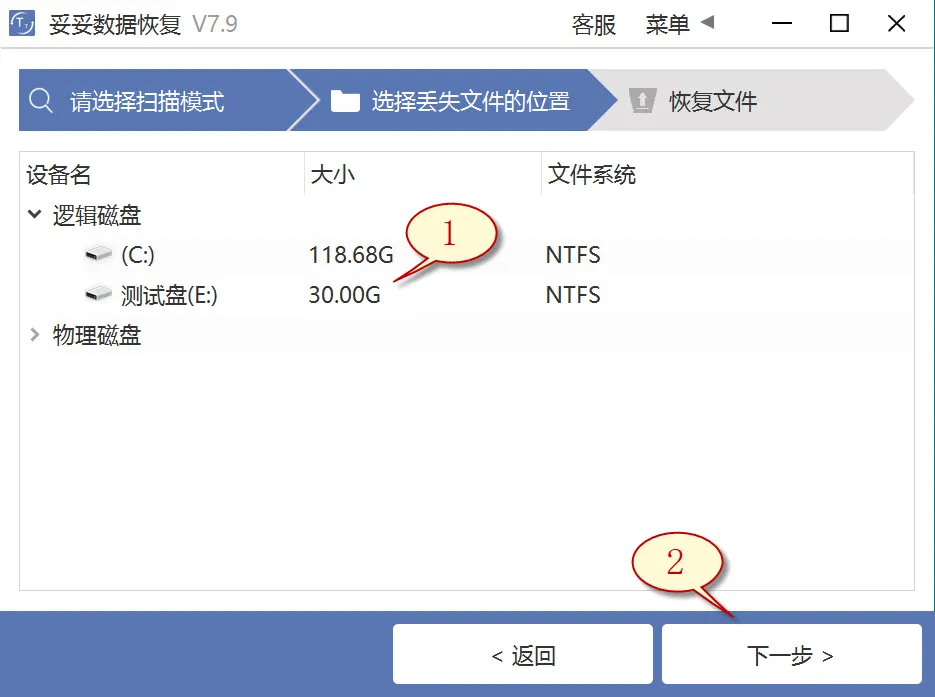
7. 点击“预览”(如图1展示),浏览扫描到的文档内容。选择需要找回的文件,接着再选中“恢复”按钮(图2),重要文件可以完整恢复。
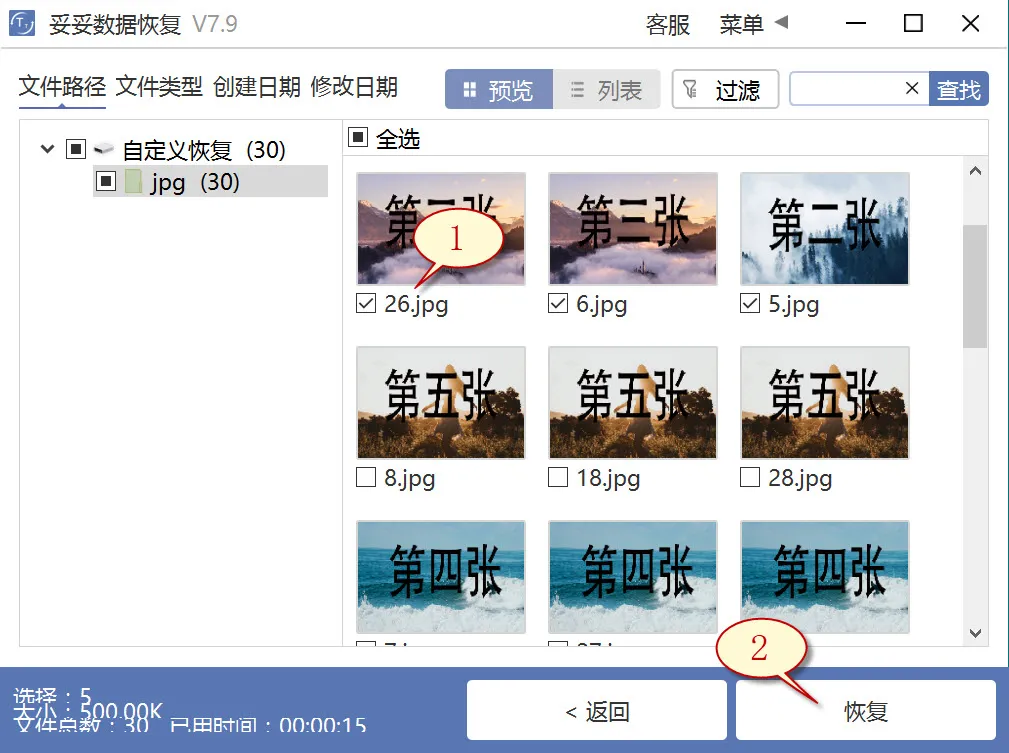
提示:“自定义文件格式恢复”选项无法按照丢失前文件文件名和路径还原,当你需要立即恢复丢失的文件,并且要求数据恢复后保持文件原有的结构和名称,请查阅“快速恢复删除文件”功能使用使用步骤。
方法四:从具有先前版本恢复u盘数据方法
1. 把U盘插进计算机。
2. 双击计算机图标,找到我们的U盘。在U盘上单击鼠标右键或包含已删除文件的文件夹,选择“属性”。
从具有先前版本恢复数据方法图片1
3. 单击“以前版本”选项卡,访问可用的还原选项菜单。点选一个之前的版本,接着再点击“还原”。
从具有先前版本恢复数据方法图片2
提示:U盘插入非兼容操作系统设备可能导致文件系统错误,让文档无法读取或丢失。
方法五:使用磁盘管理工具恢复u盘数据方法
1. 打开此电脑,找到U盘,之后再右键单击U盘,在弹出的菜单中选择“管理”。
2. 选中“磁盘管理”选项,接着选取U盘的分区号,右键点击,选择“更改驱动器号和路径”来进行数据恢复。
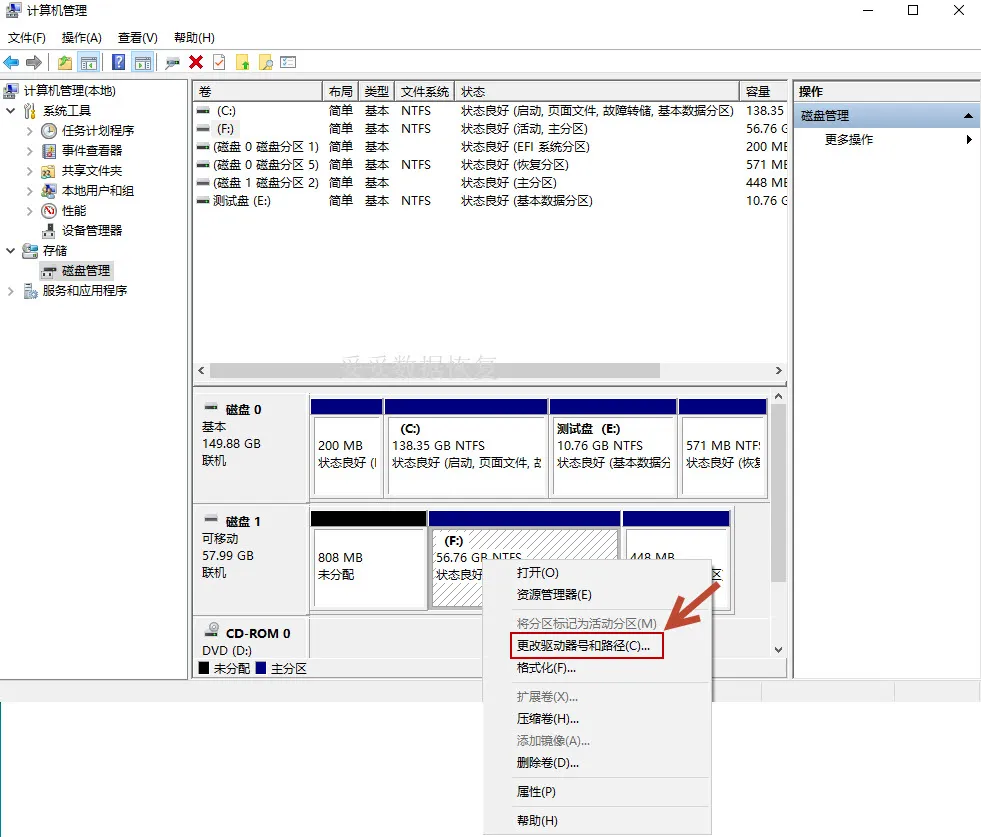
3. 通过“分配新驱动器号码”后,你U盘内的文档可以被成功恢复。
方法六:使用Windows备份恢复u盘数据方法
1. 启动控制面板,接着再进入“系统和安全”,选中“备份和还原 (Windows 7)”。
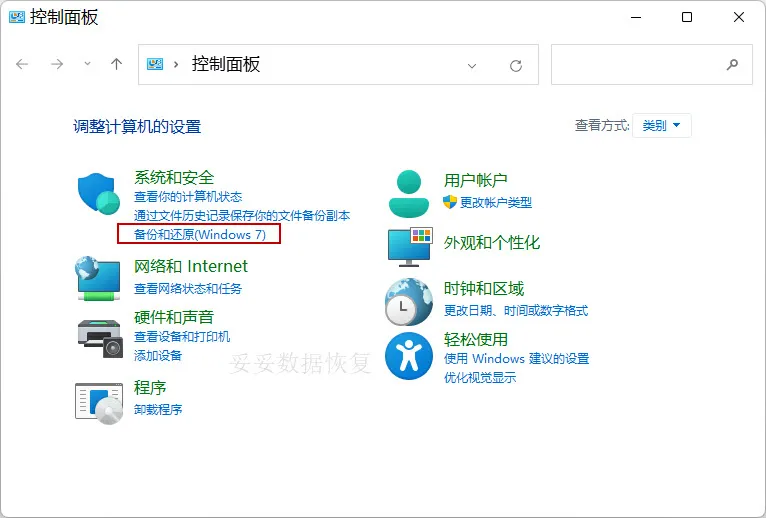
2. 单击“还原我的文件”,我们就能恢复丢失的数据。
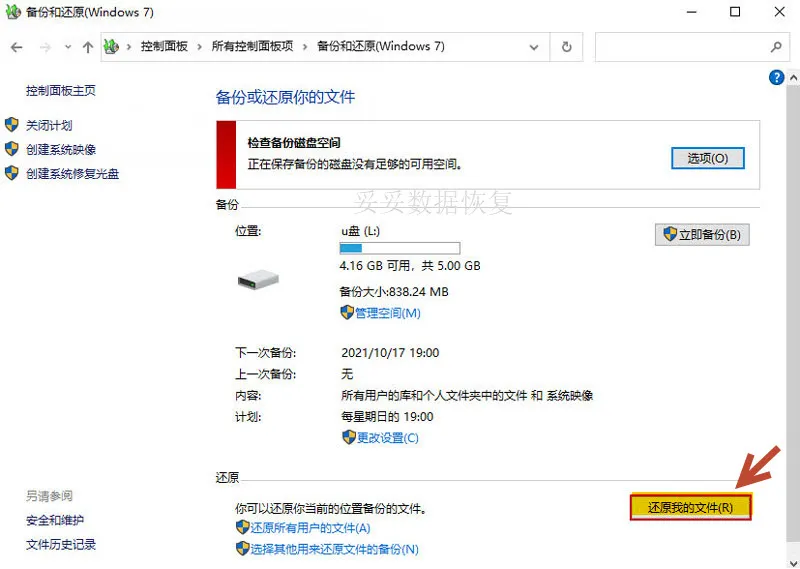
提示:若遇到Windows备份无法恢复U盘数据的状况,引起原因包括U盘损坏、驱动过旧或驱动器号未设置或冲突。这些问题会可能导致系统无法加载U盘文档。
三. 多渠道寻找丢失数据提高恢复成功率
当你试过前面的方法,照片还是没找回来,不妨换个思路想想:这些丢失的数据有没有可能存在其他存储设备上?可能你之前把照片备份到另一个U盘、移动硬盘或者电脑硬盘里,就算那些地方的数据也被删掉或者格式化,只要没被覆盖,依然有机会恢复。
别小看这个方法,很多人就是靠这招省了不少功夫。哪怕数据不是最新的版本,也能帮你节省重新拍摄或者重新收集的时间。关键是要知道,数据恢复的关键点就是“没被覆盖”,不管是在主设备还是备份设备上,数据一旦被新文件覆盖,恢复难度就大大增加。
所以,丢照片以后,除了专注恢复原U盘,也别忘了检查那些曾经用来存储文件的其他设备。用像妥妥数据恢复软件这类专业工具,可以同时扫描多个设备,最大化找回遗失的照片。你有没有试过这种多设备同时恢复的方式?这往往是误删数据后最实用的一条路。
接下来,我们会聊聊怎么挑选一款靠谱的U盘,毕竟选对了存储设备,减少数据丢失的几率,就能从源头解决问题。
四. 选购靠谱U盘减少数据丢失风险
买U盘听着简单,实际操作起来也有讲究。选对U盘能帮你大大降低数据丢失的概率,毕竟好设备就是数据安全的第一道防线。乱买便宜货,坏掉丢文件,那可真是赔了夫人又折兵。想让存储更靠谱,得关注几个关键点。
1. 品牌信誉:选择口碑好的品牌,不要贪图便宜买杂牌货。大品牌的质量更稳定,售后更靠谱。
2. 存储芯片质量:高质量的闪存芯片耐用又抗摔,能减少坏块产生的几率。
3. 读写速度:买个速度快的U盘,不仅拷贝文件快,使用体验也顺畅,尤其对大文件恢复很关键。
4. 容量合理:根据实际需求选容量,容量太小容易频繁满,频繁删除文件会增加丢失风险。
5. 防护设计:带有防水、防尘、防震功能的U盘,更适合日常携带使用,保护数据安全。
6. 支持加密功能:如果数据重要,选择支持硬件加密的U盘,防止数据被非法访问。
7. 兼容性强:确保U盘能兼容各种设备和操作系统,避免因兼容问题导致文件访问异常。
选购时多花点心思,能省下不少恢复数据的麻烦。好U盘用得久,数据也更安全,省事儿。
五. 了解数据恢复软件的使用注意事项提升恢复效果
很多人在面对u盘上的照片误删时,第一反应是下载各种恢复软件就猛点开始扫描。其实,恢复软件的使用也有讲究,不是随便点点就能全盘找回。选对软件和正确操作,恢复成功率才能蹭蹭往上涨。
恢复软件通常需要在数据删除的设备以外的盘符安装运行,避免对丢失数据所在区域进行二次写入。要记住,扫描过程中千万别用u盘做其他操作,避免覆盖掉那些还没被恢复的文件。扫描完成后,仔细查看软件提供的预览功能,确认找到的是自己需要的照片,再进行恢复操作。
另外,恢复过程中耐心也很关键。有些照片分散在多个文件碎片里,恢复时间可能会比较长。软件显示进度不动或卡顿时,别急着中断,给它点时间继续运行。
很多恢复软件带有不同的恢复模式,比如快速扫描和深度扫描,针对不同情况选择合适模式才能更有效。快速扫描适合误删不久的文件,深度扫描适合更复杂的丢失情况。
掌握这些使用细节,能最大化利用恢复软件的功能,减少数据彻底丢失的风险。用对工具,配合正确方法,才是真正找回照片的关键。
六. 总结
u盘上的照片在电脑上删除了可以恢复吗,这个问题并不难解决。文章介绍了6种恢复方法,配合视频教程,帮助大家一步步找回丢失的照片。关键是要及时停止对u盘的写入,保护数据不被覆盖。多渠道查找备份设备,选购靠谱的U盘,也能大大降低数据丢失风险。恢复软件的正确使用同样重要,避免盲目操作。只要掌握了这些技巧,恢复丢失照片并没有想象中那么难。别轻易放弃,动手试试,总会有机会找回珍贵回忆。
相关问题
相关内容
遇到U盘弹出“需要格式化才能使用”的提示,通常是因为文件系统损坏或者U盘出现了坏道。可能是拔插不当、突然断电或者病毒感染导致数据结构紊乱。遇到这种情况,别急着点格式化,那会直接把原有数据覆盖掉。
想解决这个问题,可以先用命令提示符运行chkdsk工具,修复U盘上的错误。具体操作是在电脑的命令行输入“chkdsk X: /f”(X是你的U盘盘符),它会帮你修复部分损坏的文件系统。如果这个方法不行,可以尝试用专业的数据恢复软件扫描U盘,找回重要文件。确认数据安全后,再考虑格式化U盘,恢复它的正常使用。
这类问题虽然麻烦,但处理得当,大部分数据都还能救回来。遇到提示格式化,别慌,先想办法保住数据,再解决U盘问题。
碰到U盘打不开,还让你格式化的情况,很多人都会慌。其实这多半是文件系统出了问题,不代表数据全没了。先别急着格式化,试着用系统自带的“chkdsk”命令修复一下。打开命令提示符,输入“chkdsk X: /f”(X是U盘盘符),它会帮你检查并修复错误。
如果修复不了,可以用专业的数据恢复软件扫描U盘,把重要文件先救出来。确保数据安全后,再用格式化来修复U盘。这个过程虽然有点折腾,但能最大限度保住你的照片和资料,别着急,慢慢来。
U盘用久了老化出问题很常见,读写错误频发,数据丢失也让人心烦。遇到这种情况,尽量别再往里面写新文件,防止旧数据被覆盖。把重要资料赶紧转移到别的设备或者云端备份。想找回丢失的数据,试试专业的数据恢复软件扫描,很多时候还能挽回不少文件。
这时候换个新U盘才是长久之计,老设备容量小、速度慢、稳定性差,拿来做长期存储太不靠谱了。趁早备份数据,换好设备,省得以后麻烦更多。
格式化U盘后,数据并不一定全没了。只要没有往里面写入新文件,原来的数据其实还藏在存储空间里。用专业的数据恢复软件扫描,通常能找回大部分照片和文件。
要记得格式化后别再往U盘里存东西,这样会覆盖掉旧数据,恢复难度就大了。数据恢复的软件功能不同,选对好用的工具很重要,才能帮你把宝贵的照片找回来。
给U盘数据做备份是防止丢失的最好办法。可以把重要照片和文件复制到电脑硬盘或者移动硬盘里,保证有多个备份版本。这样万一U盘出问题,也不会一无所有。定期检查备份是否完整,避免数据因设备损坏而丢失。
另外,备份时给文件夹和文件起清晰名字,方便日后查找。养成习惯,工作或生活中的重要数据都备份一份,能省去不少麻烦。备份其实不复杂,就是多留一份安全保障。













